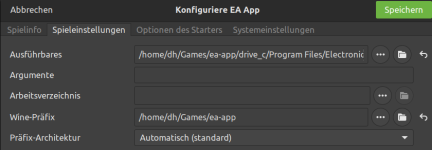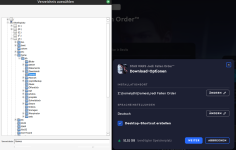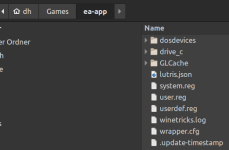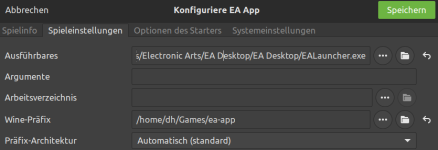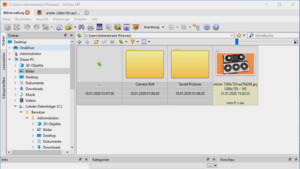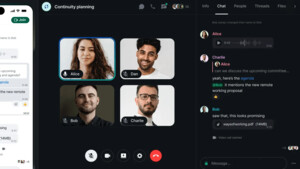Hallo,
ich versuche ja seit geraumer Zeit auf Linux umzusteigen. Dazu habe Mint (21.3) paralell zu Win11 auf einer separaten SSD installiert.
Funktioniert bislang gut. Nun wollte ich auch mal mein Jedi Fallen Order unter Mint spielen und habe dazu die Anweisungen in diesem Video befolgt.
In der EA-App finde ich nun auch Jedi Fallen Order.
Es gibt aber keinen Button zum Starten des Spiels.
Es ist nur möglich, dass Spiel herunter zu laden. Zur Auswahl stehen jedoch nur Windowslaufwerke zur Auswahl.
In dem angezeigten Pfad ist Jedi Fallen Order aber bereits installiert.
Muss ich das Spiel erneut herunterladen, oder kann die EA-App in Verbindung mit Wine und Lutris die auf Windows (C;\Program Files\EA Games\JediFallenOrder) installierten Daten nutzen?
Und wenn ich es erneut herunterladen muss...wohin?
Grüße, Detlef
ich versuche ja seit geraumer Zeit auf Linux umzusteigen. Dazu habe Mint (21.3) paralell zu Win11 auf einer separaten SSD installiert.
Funktioniert bislang gut. Nun wollte ich auch mal mein Jedi Fallen Order unter Mint spielen und habe dazu die Anweisungen in diesem Video befolgt.
In der EA-App finde ich nun auch Jedi Fallen Order.
Es gibt aber keinen Button zum Starten des Spiels.
Es ist nur möglich, dass Spiel herunter zu laden. Zur Auswahl stehen jedoch nur Windowslaufwerke zur Auswahl.
In dem angezeigten Pfad ist Jedi Fallen Order aber bereits installiert.
Muss ich das Spiel erneut herunterladen, oder kann die EA-App in Verbindung mit Wine und Lutris die auf Windows (C;\Program Files\EA Games\JediFallenOrder) installierten Daten nutzen?
Und wenn ich es erneut herunterladen muss...wohin?
Grüße, Detlef
Zuletzt bearbeitet: